O complemento Unir Duas Linhas deve ser inserido no QGIS através do repositório de complementos disponibilizado na barra de menus opção Complementos ↦![]() Buscar complementos python disponível no Guia do Usuário QGIS (no prelo) capítulo 11 Complementos QGIS.
Buscar complementos python disponível no Guia do Usuário QGIS (no prelo) capítulo 11 Complementos QGIS.
Após clicar nesta opção abrirá a janela ilustrada na Figura 1.
Figura 1 Janela do repositório de complementos python – Aba complementos.
O próximo passo para reposição deste complemento é clicar no instalador de complementos Python na Aba Opções conforme a ilustrado na Figura 2 ir até a caixa de diálogo Complementos permitidos e marcar a caixa de seleção ![]() Mostrar todos os complementos, mesmo aqueles marcados como experimentais de acordo com a ilustração da Figura 2 a seguir.
Mostrar todos os complementos, mesmo aqueles marcados como experimentais de acordo com a ilustração da Figura 2 a seguir.
Figura 2: Instalador de Complementos Python – Aba Opções
A seguir, retorne a Aba Repositórios conforme Figura 3 e clique em Adicionar um grupo terceiro de repositórios.
Figura 3: Instalador de Complementos Python – Aba repositórios
Irá surgir a janela ilustrada na Figura 4 avisando o inicio da instalação de vários complementos python em seu repositório.
Figura 4: Instalador de complementos Python – Adicionando repositórios
Após clicar OK na janela da Figura 4 iniciará a Busca de repositórios, conforme ilustrado na Figura 5 a seguir:
Figura 5: Janela de busca de repositórios
Após a realização da reposição de complementos, deve-se clicar na Aba Complementos, já ilustrada na Figura 1, e fazer a filtragem para selecionar o complemento Join two lines / Unir duas Linhas, que neste caso deve ser pesquisado com o termo em inglês: join lines. Em seguida deve-se clicar no botão Instalar complemento. Note que neste momento o complemento será instalado e ficará disponível no programa QGIS, tanto na barra de ferramentas no botão Join two lines ou na barra de menus na opção Complementos ↦Join two lines ↦
Join two lines ou na barra de menus na opção Complementos ↦Join two lines ↦ Join two lines.
Join two lines.
Posteriormente será necessário carregar um arquivo vetorial através da barra de ferramentas ícone  Adicionar camada vetorial que localiza-se na Pasta Tutorial/vetores/Estradas, ou criar uma camada vetorial clicando na barra de menus em Camadas ↦Nova ↦
Adicionar camada vetorial que localiza-se na Pasta Tutorial/vetores/Estradas, ou criar uma camada vetorial clicando na barra de menus em Camadas ↦Nova ↦ camada do tipo shape… , nova camada vetorial do tipo linha, mais informações sobre como criar camadas você encontra no Guia do Usuário QGIS (no prelo) capítulo 4 – Trabalhando com dados vetoriais.
camada do tipo shape… , nova camada vetorial do tipo linha, mais informações sobre como criar camadas você encontra no Guia do Usuário QGIS (no prelo) capítulo 4 – Trabalhando com dados vetoriais.
A próxima etapa após criar ou carregar a camada vetorial do tipo linha, é a seleção da camada na qual será unida as linhas, através de um clique com o botão esquerdo do mouse sobre a camada que esta localizada na lista de camadas (na parte esquerda da tela do QGIS).
Em seguida deve abrir Configurações↦ Opções de ajuste marcar a caixa de seleção ![]() referente a Camada que você vai unir as linhas, no caso do nosso exemplo (banco de dados QGIS tutorial), Estradas, bem como o Modo, em ao segmento, Tolerância e Unidades irão depender da escala e unidade do mapa. Veja o exemplo de opção de ajuste na Figura 6 a seguir.
referente a Camada que você vai unir as linhas, no caso do nosso exemplo (banco de dados QGIS tutorial), Estradas, bem como o Modo, em ao segmento, Tolerância e Unidades irão depender da escala e unidade do mapa. Veja o exemplo de opção de ajuste na Figura 6 a seguir.
Figura 6: Opções de ajuste: Opções de aproximação – Camada, Modo, Tolerância, Unidades.
Clicando OK na opção de aproximação, será configurado estas opções de aproximação para edição do vetor.
A próxima etapa é iniciar a edição vetorial, através da opção  Alterar edição que pode ser acessada pela barra de menus em Camadas ↦
Alterar edição que pode ser acessada pela barra de menus em Camadas ↦ Alternar edição ou pela barra de ferramentas através de um clique com o botão esquerdo no ícone
Alternar edição ou pela barra de ferramentas através de um clique com o botão esquerdo no ícone  Alterar edição. Após o inicio da edição vetorial, você notará que os vértices da camada vetorial ficarão marcados com um x de cor vermelha. Isso indicará que você está editando aquela camada.
Alterar edição. Após o inicio da edição vetorial, você notará que os vértices da camada vetorial ficarão marcados com um x de cor vermelha. Isso indicará que você está editando aquela camada.
Em seguida, clique no botão  Ferramenta de nós e clique sobre o nó da linha que pretende unir, note que após o primeiro clique os vértices do segmento de linha ao qual você clicou ficarão marcados na cor vermelha. Na sequência, segure o botão esquerdo do mouse clicado sobre o nó (neste momento o segmento e o nó selecionados irão ficar na cor azul), arraste o nó até o vértice (nó) ao qual você pretende unir, note que neste momento a sua opção de ajuste irá aproximar e casar de forma automática os dois nós aproximados (devido a habilitação realizada em Configurações ↦ Opções de ajuste.
Ferramenta de nós e clique sobre o nó da linha que pretende unir, note que após o primeiro clique os vértices do segmento de linha ao qual você clicou ficarão marcados na cor vermelha. Na sequência, segure o botão esquerdo do mouse clicado sobre o nó (neste momento o segmento e o nó selecionados irão ficar na cor azul), arraste o nó até o vértice (nó) ao qual você pretende unir, note que neste momento a sua opção de ajuste irá aproximar e casar de forma automática os dois nós aproximados (devido a habilitação realizada em Configurações ↦ Opções de ajuste.
Após isso, clique na barra de ferramentas no botão  Seleção de feições através de retângulo ou na barra de menus em Exibir ↦
Seleção de feições através de retângulo ou na barra de menus em Exibir ↦  Seleção de feição através de retângulo e use essa ferramenta para selecionar os dois segmentos de linha casados pelo vértice anteriormente, segurando clicado o botão esquerdo do mouse e arrastando de forma a selecionar os dois segmentos de linhas no retângulo de seleção. Note que após essa etapa, os dois segmentos de linha deverão ficar na cor amarela, o que indica que os mesmo estão selecionados.
Seleção de feição através de retângulo e use essa ferramenta para selecionar os dois segmentos de linha casados pelo vértice anteriormente, segurando clicado o botão esquerdo do mouse e arrastando de forma a selecionar os dois segmentos de linhas no retângulo de seleção. Note que após essa etapa, os dois segmentos de linha deverão ficar na cor amarela, o que indica que os mesmo estão selecionados.
A próxima etapa é clicar com o botão esquerdo do mouse no ícone  Join two lines ou na barra de menus na opção Complementos↦Join two lines ↦
Join two lines ou na barra de menus na opção Complementos↦Join two lines ↦ Join two lines.
Join two lines.
Pronto! Realizada esta última operação as linhas já estarão unidas.

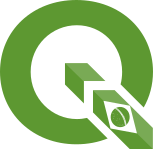






6 Responses
como faço para unir vários valores em um shape apenas, exemplo tenho um shape de linhas onde tem varios endereços de uma região, e cada rua ou avenida estar seccionada em alguns trechos, o que quero é unir cada linha dessa a partir do endereço de mesmo nome
Olá Andre,
Envie seu questionamento para o grupo qgis, e-mail do grupo: qgisbrasil@googlegroups.com
Abs
Olá Leônidas, estou utilizando o QGIS 1.0 e na aba Repositório não aparece o ícone “Adicionar um grupo terceiro de repositórios”. Saberia me ajudar… Obrigada
Correção: QGIS 1.8
Olá Carla
Como uso a versão atual, não terei como te ajudar por aqui. Me envia o print da tela da Aba Repositório. Meu e-mail é leonprs@gmail.com
Se tiver mais pressa, use o grupo de discussão: http://qgisbrasil.wordpress.com/suporte/
Abs
Ok